Xem mục lục
Phân quyền truy cập
Hướng dẫn sử dụng tính năng Phân quyền truy cập
- Trên màn hình Quản lý, bạn kích Thiết lập (1) -> chọn Phân quyền truy cập (2)
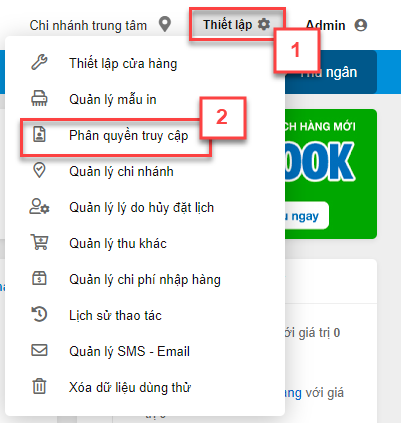
- Màn hình Tài khoản hiện ra như sau:
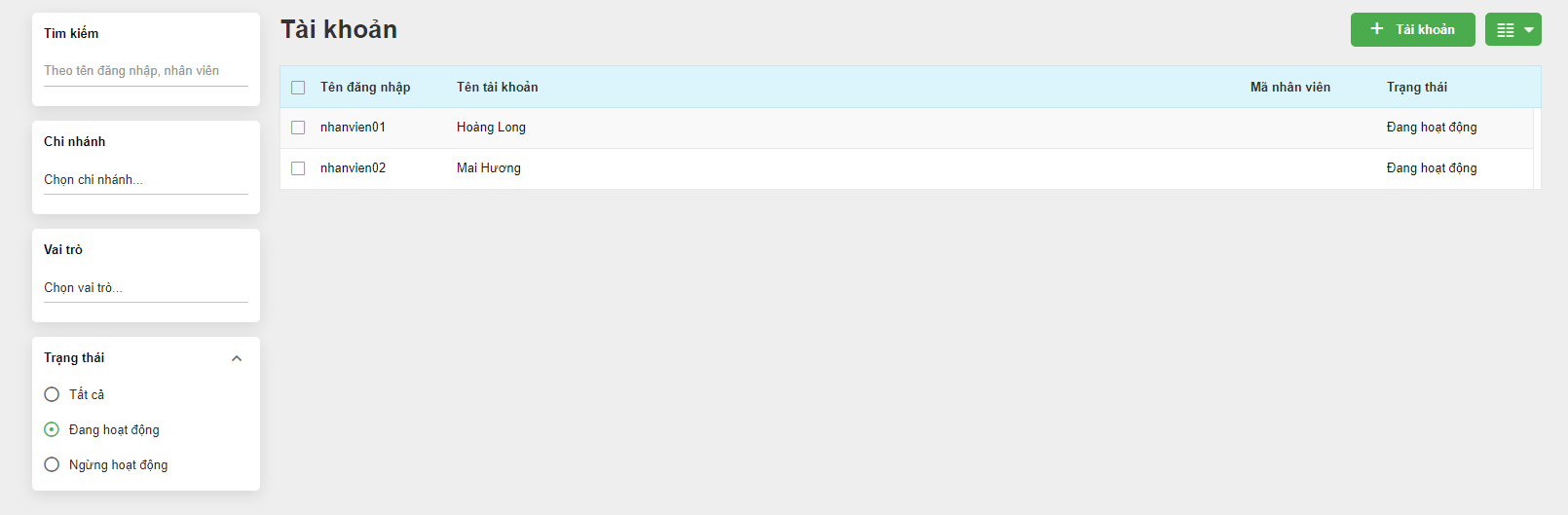
- Tại màn hình Tài khoản, kích vào nút + Tài khoản
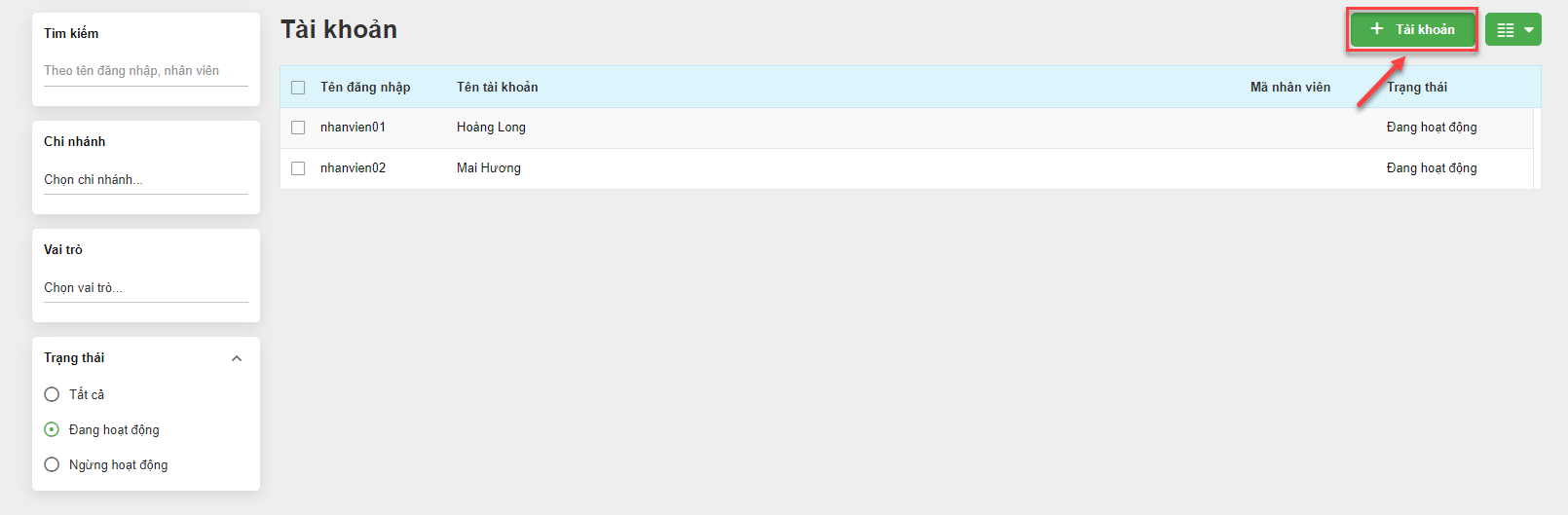
- Màn hình Thêm mới Tài khoản hiện ra như sau:
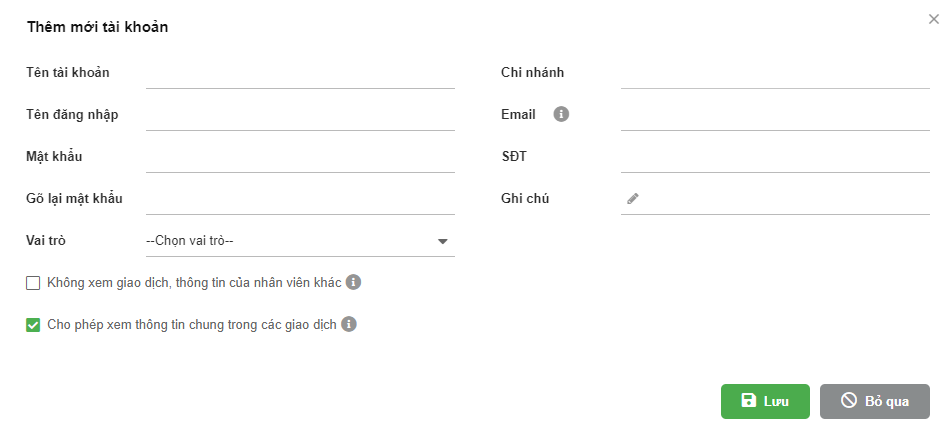
- Thực hiện nhập các thông tin của tài khoản mới:
- Tên tài khoản: Tên người sử dụng tài khoản.
- Tên đăng nhập: Tên sử dụng để đăng nhập vào hệ thống.
- Mật khẩu/Gõ lại mật khẩu
- Vai trò: là bộ quy định các quyền mặc định của tài khoản. KiotViet hỗ trợ sẵn 3 vai trò mặc định: Quản trị chi nhánh, Nhân viên kho và Nhân viên thu ngân. Tuy nhiên, có thể tự thiết lập danh sách vai trò theo đúng nhu cầu quản lý và mô hình hoạt động kinh doanh của cửa hàng.
- Chi nhánh: Lựa chọn chi nhánh để phân quyền cho tài khoản.
- Thêm thông tin: Phần thông tin không bắt buộc nhập, bao gồm: email, SĐT, ghi chú.
- Tích/ bỏ tích:
- Không xem giao dịch của nhân viên khác
- Cho phép xem thông tin chung trong các giao dịch
- Sau khi hoàn tất thông tin tài khoản, kích Lưu để hoàn thành thao tác thêm tài khoản mới.
Để cập nhật thông tin tài khoản, thực hiện như sau:
- Tại màn hình Tài khoản, tìm kiếm và chọn tài khoản muốn cập nhật thông tin, kích Cập nhật.
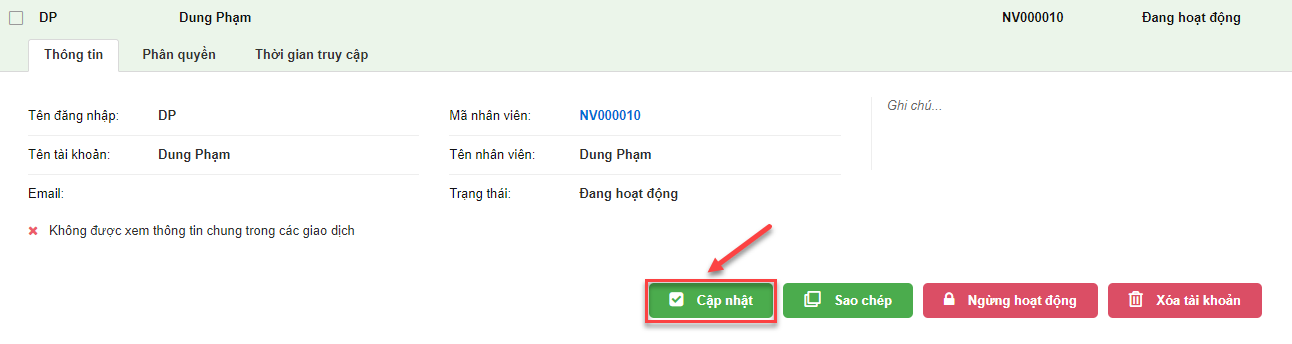
- Thực hiện cập nhật các thông tin: Tên tài khoản, tên đăng nhập/mật khẩu,… Sau khi hoàn thiện thông tin và kích Lưu để hoàn tất cập nhật.
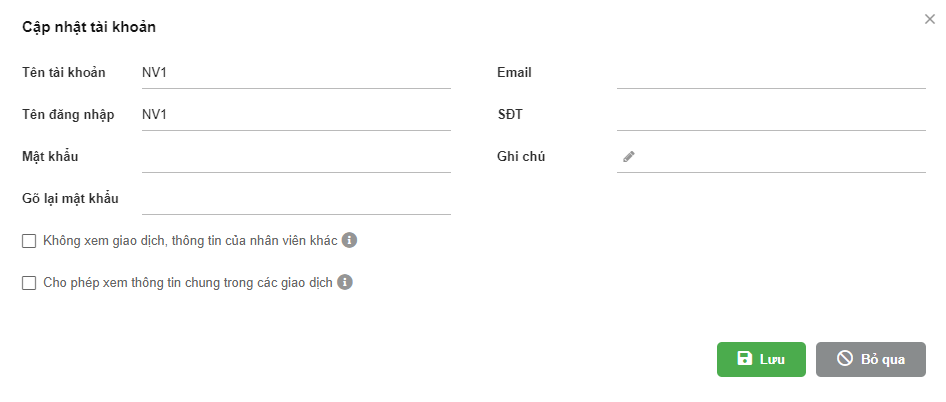
- Để đảm bảo tính bảo mật thông tin cho cửa hàng, hệ thống cho phép thiết lập quyền truy cập các tính năng khác nhau cho các tài khoản khác nhau.
- Để thiết lập quyền sử dụng các tính năng cho tài khoản thao tác như sau:
- Tại màn hình Tài khoản, bạn chọn tài khoản muốn phân quyền, sau đó kích Phân quyền.
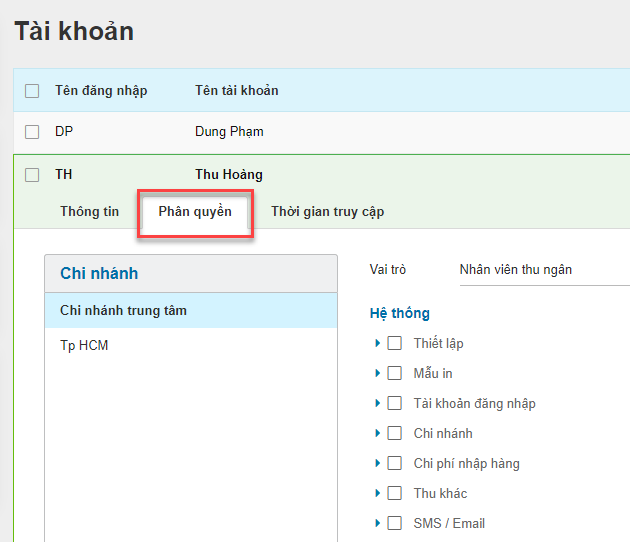
- Bạn chọn Chi nhánh muốn phân quyền (1), sau đó chọn vai trò muốn phân quyền cho tài khoản đó trong phần Vai trò (2)
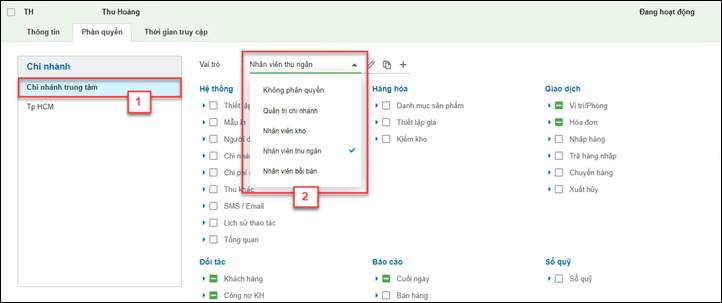
- Sau khi chọn Vai trò thì danh sách quyền truy cập mặc định của vai trò đó sẽ được hiển thị. Bạn có thể thay đổi danh sách quyền truy cập mà không ảnh hưởng tới danh sách quyền truy cập mặc định của vai trò đó. Tích chọn vào những quyền được cấp, bỏ chọn nếu không muốn cấp quyền đó.
- Sau khi thực hiện cấp quyền cho tài khoản xong, bạn kích Cập nhật (3) -> kích Đồng ý (4) để tiến hành cập nhật.
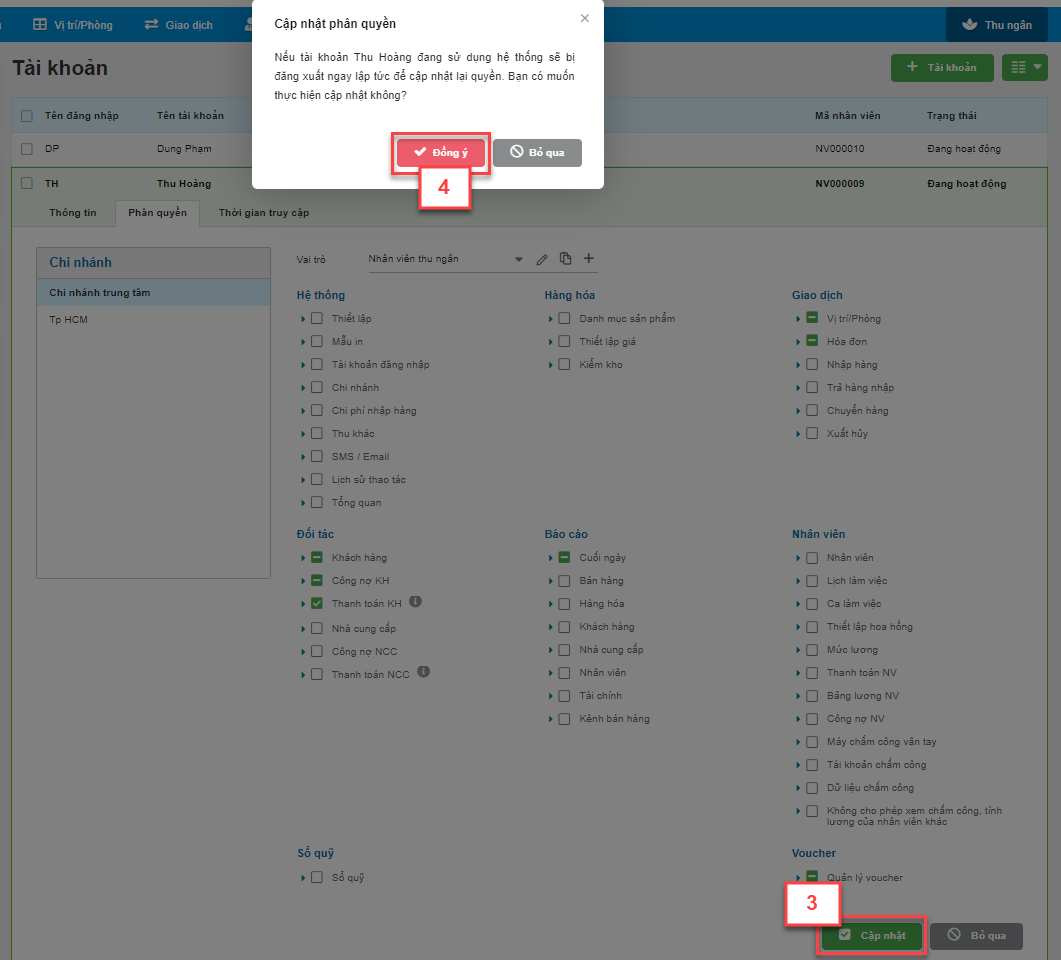
- KiotViet cho phép giới hạn các khoảng thời gian sử dụng trong ngày của mỗi tài khoản người dùng, giúp chủ cửa hàng kiểm soát tốt hơn hoạt động của các tài khoản người dùng trên phần mềm.
- Thiết lập thời gian truy cập cho một tài khoản người dùng, thao tác như sau:
- Tại màn hình Tài khoản, tìm kiếm và chọn tài khoản muốn cập nhật, kích Thời gian truy cập.
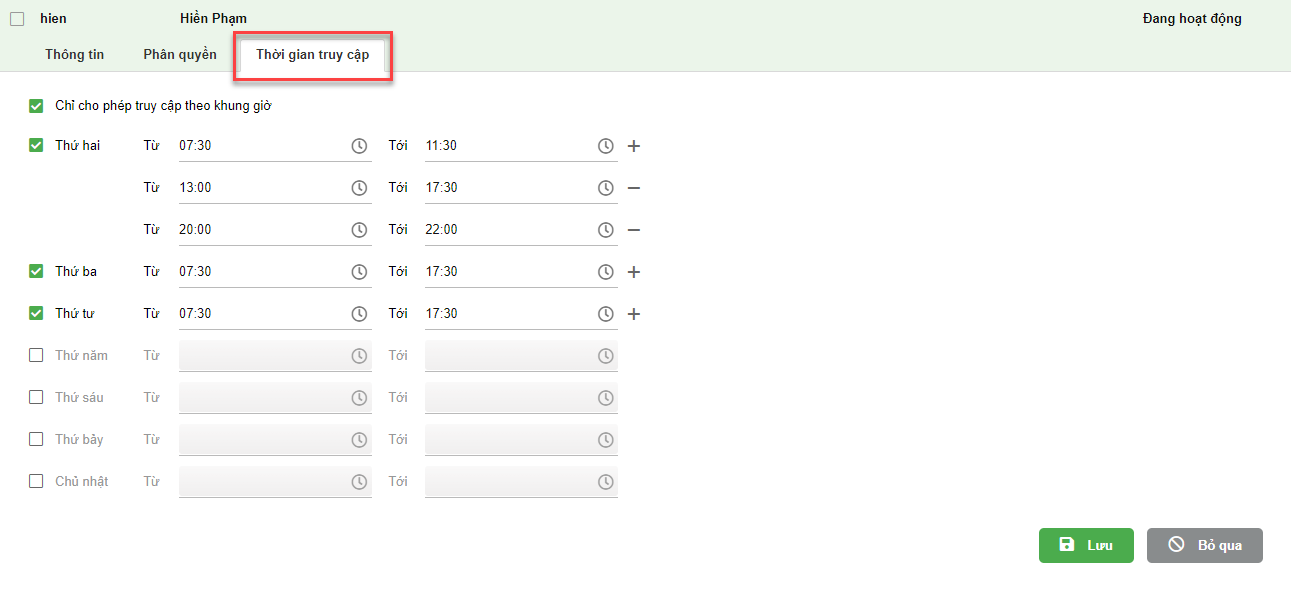
- Lưu ý: Nếu không thiết lập thời gian truy cập, hệ thống mặc định tài khoản có thể truy cập toàn thời gian.
- Giới hạn thời gian truy cập, tích chọn vào ô Chỉ cho phép truy cập theo khung giờ, tiến hành thiết lập các khoảng thời gian truy cập các ngày trong tuần. Hệ thống hỗ trợ tối đa 03 khung giờ trong ngày.
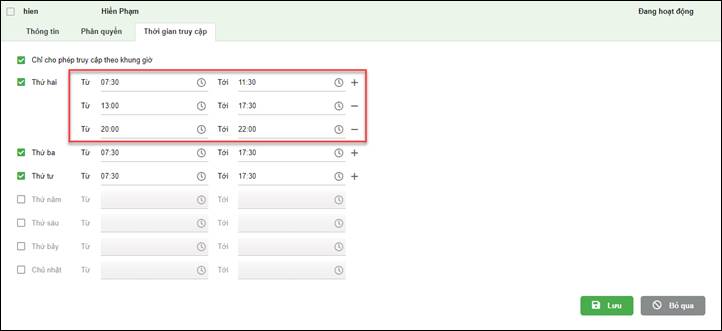
- Nếu không tích chọn vào thứ nào đó trong tuần thì tài khoản sẽ không thể truy cập được vào hệ thống tương ứng với thứ đó.
- Kích Lưu để hoàn thành.
- Nếu tài khoản truy cập ngoài thời gian được cho phép thì hệ thống sẽ hiển thị thông báo hết thời gian làm việc.
- Khi một tài khoản nghỉ việc hoặc không được quyền truy cập hệ thống nữa, chủ gian hàng nên ngừng hoạt động tài khoản đó. Sau khi ngừng hoạt động, tài khoản sẽ không có quyền truy cập vào hệ thống. Các giao dịch lịch sử liên quan đến tài khoản đó vẫn được giữ nhưng hệ thống sẽ không gợi ý tên tài khoản đó ở các tính năng có quyền. Nếu muốn có thể cho phép tài khoản hoạt động trở lại với hệ thống.
- Tại màn hình Tài khoản, tìm kiếm và chọn tài khoản muốn ngừng hoạt động và kích nút Ngừng hoạt động.
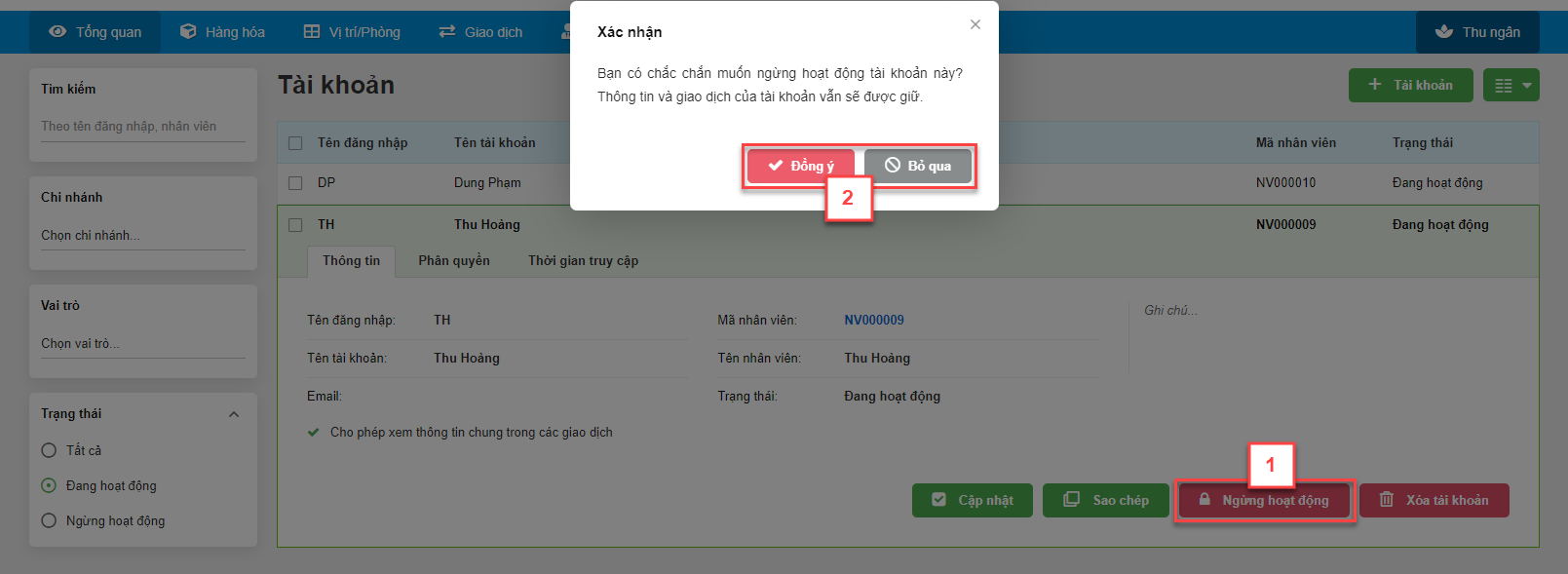
- Thông báo xác nhận ngừng hoạt động:
- Chọn Đồng ý để ngừng hoạt động của tài khoản đó.
- Chọn Bỏ qua để hủy bỏ thao tác.
- Để tài khoản hoạt động trở lại, kích Cho phép hoạt động
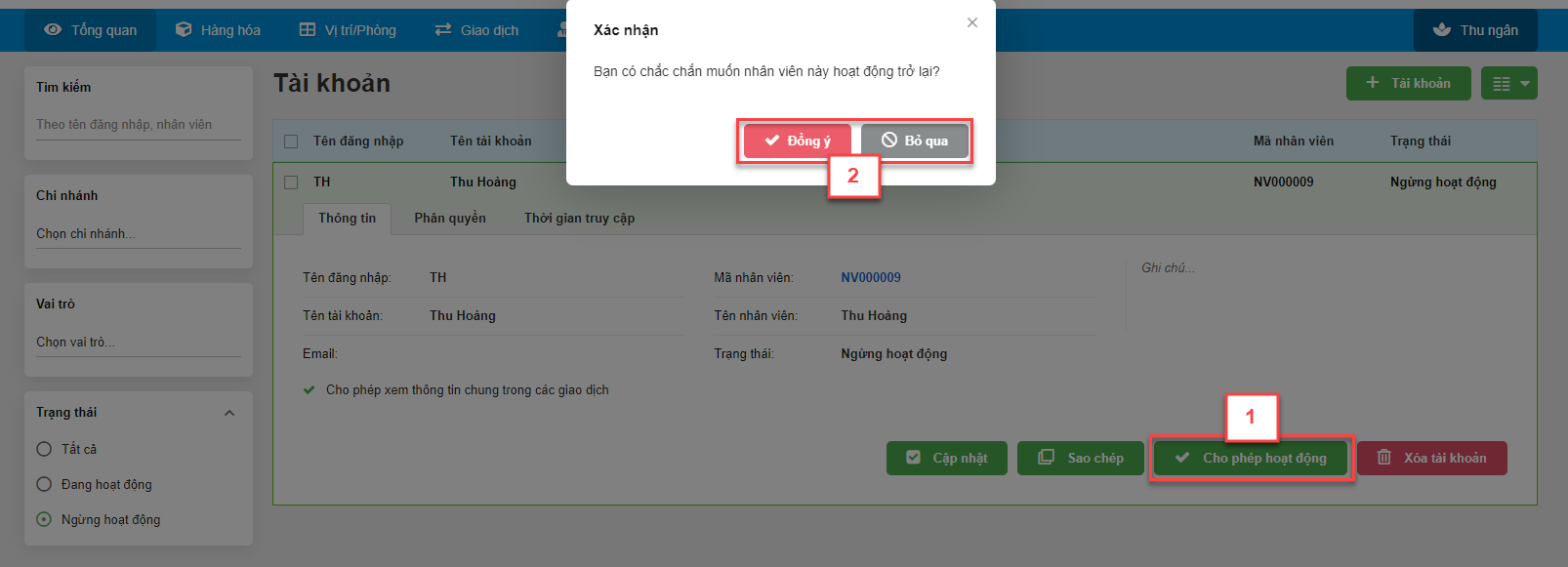
- Tính năng xóa tài khoản thường được áp dụng khi tạo nhầm hoặc sai.
- Để xóa tài khoản, bạn tìm kiếm và chọn tài khoản muốn xóa -> kích Xóa tài khoản (2).
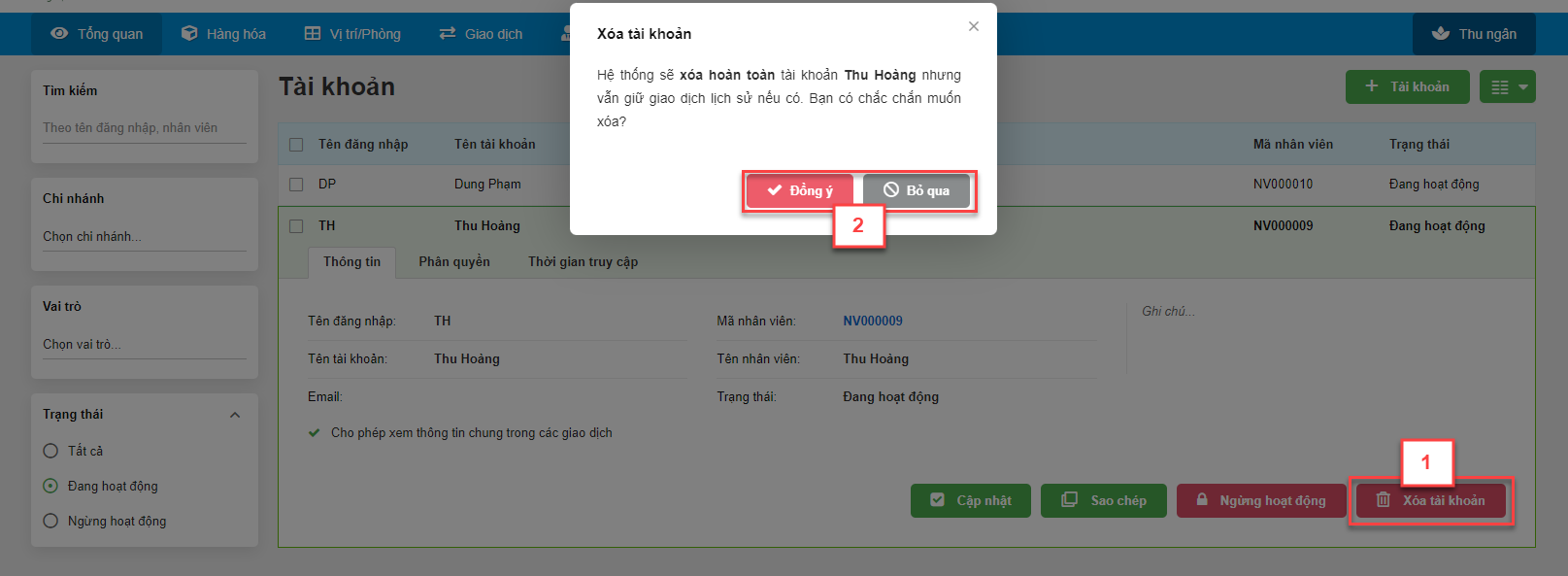
- Thông báo xác nhận Xóa tài khoản:
- Chọn Đồng ý để thực hiện xóa tài khoản đó. Khi xóa người dùng thành công, nếu như người dùng đó đã có giao dịch thì hệ thống vẫn giữ những giao dịch liên quan tới người dùng đó.
- Chọn Bỏ qua để hủy bỏ thao tác.
- Tại màn hình Tài khoản, tìm kiếm và chọn tài khoản muốn sao chép, kích nút Sao chép.
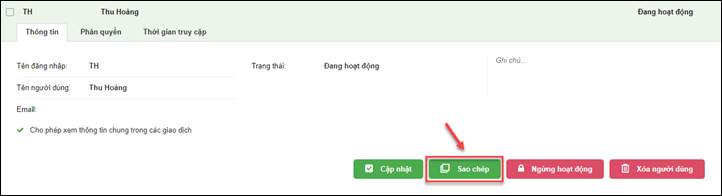
- Màn hình Sao chép tài khoản hiện ra như sau:
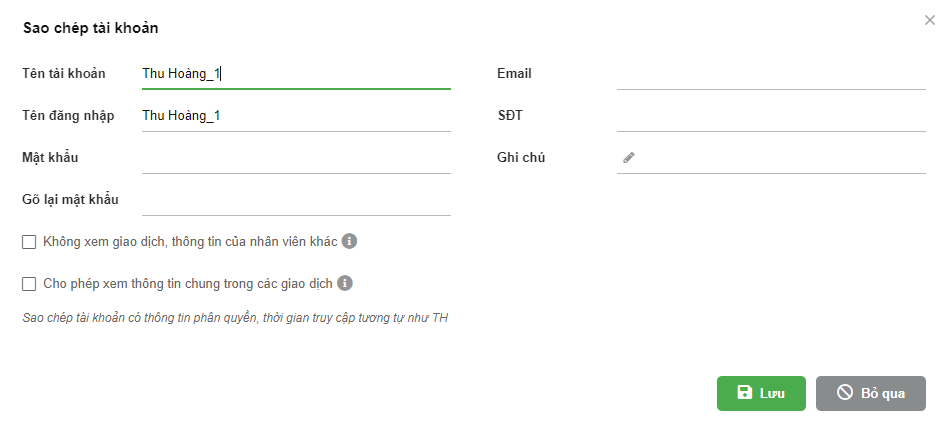
- Quyền và thời gian truy cập được sao chép tương tự sang tài khoản mới.
- Thực hiện thay đổi các thông tin: Tên tài khoản, tên đăng nhập, mật khẩu, số điện thoại… để cập nhật thông tin cho tài khoản mới.
- Kích nút Lưu để hoàn thành quá trình.
- Vai trò là bộ quy định các quyền mặc định của tài khoản.
- KiotViet cho phép chủ cửa hàng tự thiết lập danh sách vai trò theo đúng nhu cầu quản lý và mô hình hoạt động kinh doanh của cửa hàng, đồng thời gợi ý các vai trò Quản trị chi nhánh, Nhân viên kho và Nhân viên thu ngân…
- Lưu ý: Chỉ chủ cửa hàng – người có quyền cao nhất (admin) - mới có thể thực hiện được các thao tác này.
- Tại màn hình Tài khoản -> Phân quyền, trong phần Vai trò, kích nút ![]() để thực hiện thao tác thêm một vai trò mới.
để thực hiện thao tác thêm một vai trò mới.
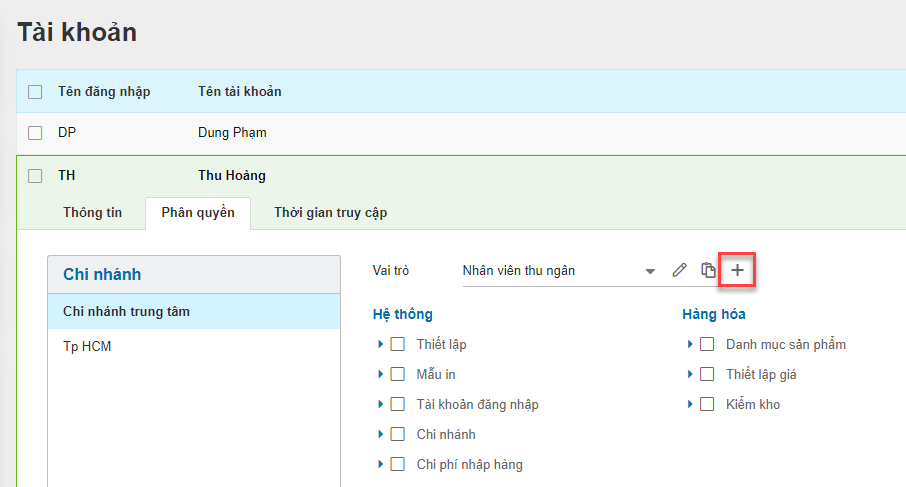
- Màn hình Thêm vai trò hiện ra, thực hiện: Điền tên vai trò mới vào ô Vai trò, sau đó tích chọn vào những quyền được cấp, bỏ chọn vào những quyền không được cấp. Kích Lưu để hoàn tất việc thêm mới vai trò.
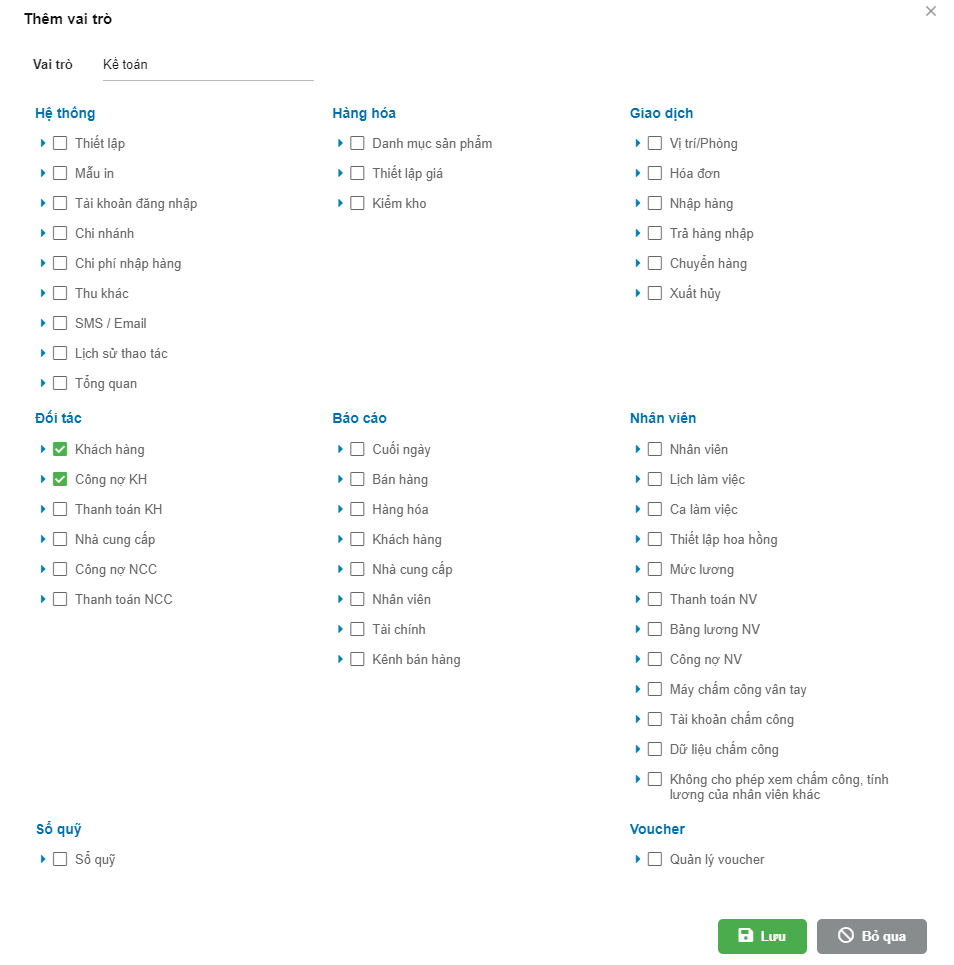
- Tại màn hình Tài khoản -> Phân quyền, trong phần Vai trò, bạn lựa chọn vai trò muốn sửa, sau đó kích ![]() để thực hiện thao tác sửa vai trò đó
để thực hiện thao tác sửa vai trò đó
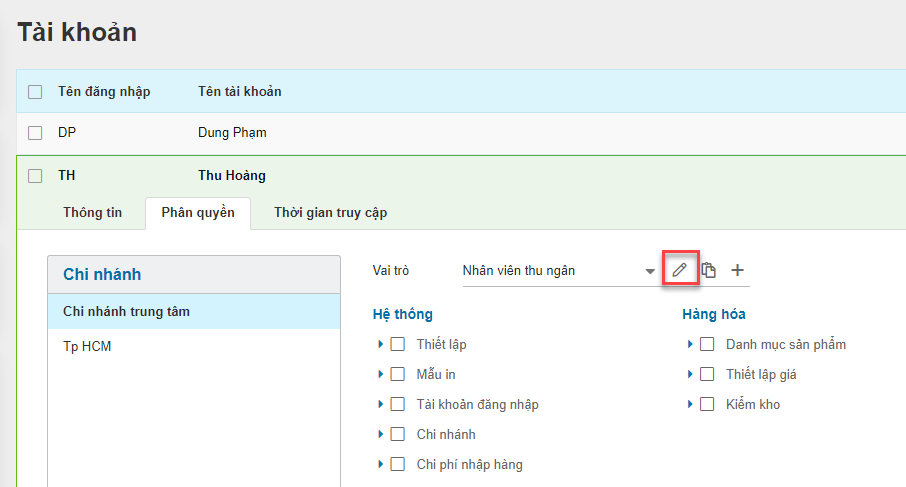
- Màn hình Sửa vai trò hiện ra, thực hiện tích chọn vào những quyền được cấp, bỏ chọn nếu không muốn cấp quyền đó. Sau khi chọn xong các quyền sử dụng, kích Lưu để lưu lại thông tin chỉnh sửa.
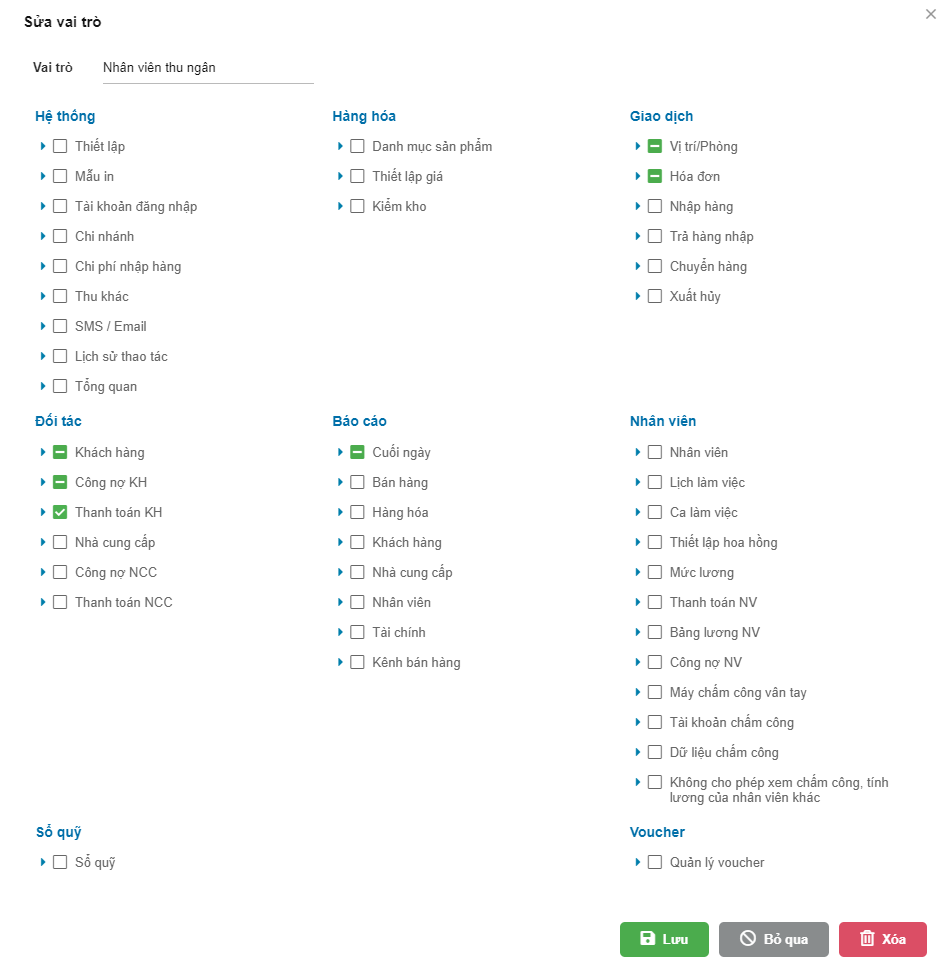
- Nếu trên hệ thống chưa có tài khoản nào được gắn vai trò đang sửa thì sau khi kích Lưu hệ thống sẽ thực hiện lưu lại thông tin của vai trò đó.
- Trường hợp trên hệ thống có tài khoản được gắn vai trò đang sửa thì sau khi kích Lưu sẽ hiển thị thông báo xác nhận có thực hiện cập nhật quyền sử dụng mới cho các tài khoản đang có vai trò đó không:

- Sau đó kích Lưu để hoàn tất quá trình sửa vai trò.
- Khi thực hiện thay đổi danh sách quyền truy cập của một vai trò nào đó, KiotViet hỗ trợ tính năng Lưu thành vai trò mới giúp lưu lại danh sách quyền vừa thay đổi đó thành một vai trò mới để gán cho những tài khoản tiếp theo.
- Tại màn hình Tài khoản -> Phần quyền, bạn thay đổi danh sách quyền truy cập hệ thống bằng cách tích chọn vào các quyền cho phép sử dụng và bỏ chọn với những quyền không cho phép sử dụng. Sau đó kích ![]() để lưu danh sách phân quyền mới thành một vai trò mới.
để lưu danh sách phân quyền mới thành một vai trò mới.
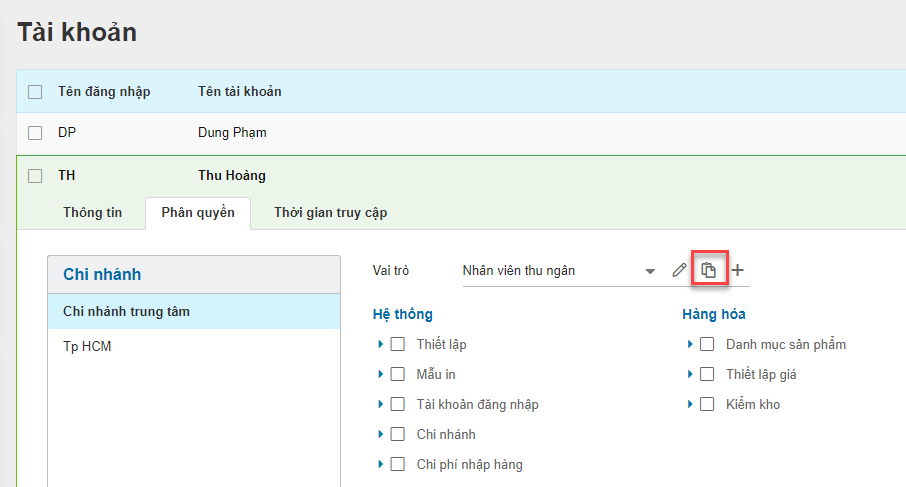
- Màn hình Lưu thành vai trò mới hiện ra, thực hiện nhập tên cho vai trò mới vào ô Vai trò và kích Lưu để lưu vai trò mới.
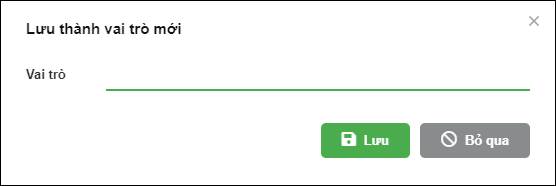
- Lưu ý: hệ thống chỉ cho phép xóa vai trò nếu vai trò đó chưa được gán cho một tài khoản nào.
- Tại màn hình Tài khoản -> Phần quyền -> bạn lựa chọn vai trò muốn xóa, sau đó kích ![]()
- Màn hình Sửa vai trò hiện ra -> kích Xóa (1) -> chọn Đồng ý (2) để chắc chắn xóa.
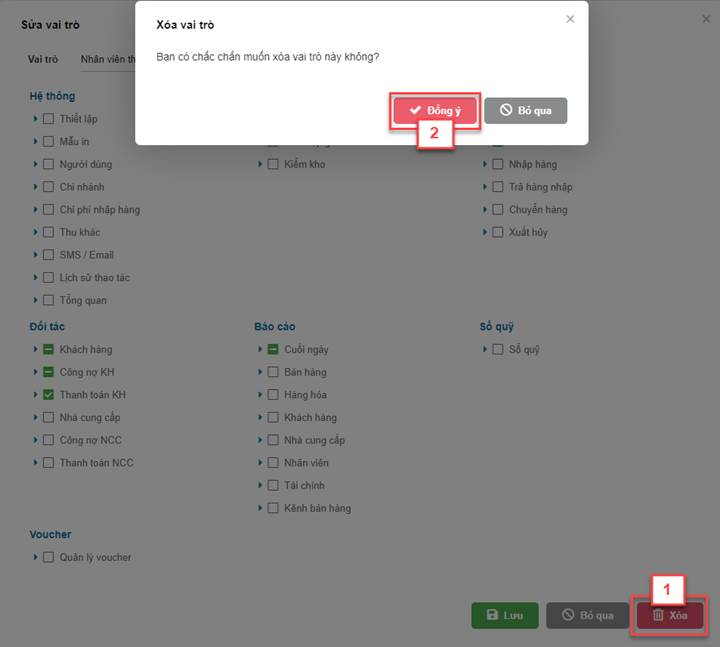
Như vậy, KiotViet đã thực hiện xong phần hướng dẫn sử dụng tính năng Quản lý người dùng.
Mọi thắc mắc xin liên hệ tổng đài tư vấn bán hàng 1800 6162, tổng đài hỗ trợ phần mềm 1900 6522 hoặc email cho chúng tôi tại địa chỉ: hotro@kiotviet.com để được hỗ trợ và giải đáp.
Chúc Quý khách thành công!
Tài liệu được cập nhật mới nhất ngày 24/03/2022
KiotViet - Phần mềm quản lý bán hàng phổ biến nhất
- Với 300.000 nhà kinh doanh sử dụng
- Chỉ từ: 6.000đ/ ngày




